
De gebruikersbescherming in Windows 10 is behoorlijk agressief, wat voor het grootste deel een goede zaak is om mensen tegen schadelijke software te beschermen. Af en toe is het echter een beetje te agressief en staat het je eigenlijke werk in de weg. Lees verder terwijl we u laten zien hoe u de fout 'Deze app is voor uw bescherming is geblokkeerd' in Windows 10 kunt omzeilen.
Waarom wil ik dit doen?
Als algemene regel geldt dat u niet want to do this. Historically Windows has been pretty loosey goosey when it comes to file security and the prevention of malicious software attacks. Over the years the engineers at Microsoft have slowly tightened things down, improvement by improvement, and thanks to signed drivers, certificates, user account control settings , and so on there’s a much lower chance these days that you’ll accidentally install malicious software.
RELATED: Beginner Geek: waarom stoort gebruikersaccountbeheer mij?
Als je dit artikel via Google Zoeken hebt gevonden en je bent gefrustreerd dat je een applicatie niet kunt installeren, omdat Windows 10 je steeds de foutmelding 'Deze app is voor je bescherming geblokkeerd' weigert voordat we ons zelfs maar verdiepen in hoe u de fout kunt omzeilen, willen we dat u diep ademhaalt en nadenkt over waar het bestand vandaan kwam. U bent boos dat uw oude scanner uit 2004 niet werkt op Windows 10 en u hebt bootleg-stuurprogramma's gevonden op een verdachte website zoals SuperAwesomeFreeAndTotallyNotMalwareDrivers.com? We raden je aan om in de kogel te bijten, een nieuwere scanner aan te schaffen en de zeer nuttige beveiligingen die zijn aangebracht om te voorkomen dat je gaat rennen, niet te omzeilen verdachte Setup.exe-bestanden gevonden op websites van twijfelachtige kwaliteit.
Aan de andere kant bevindt u zich misschien in een volkomen geldige situatie waarin u de stuurprogramma's voor een bestand rechtstreeks van de website van de fabrikant heeft gedownload en ze gewoon niet correct werken op Windows 10 vanwege technische (maar niet schadelijke) problemen zoals een verlopen of onjuist toegepast certificaat. In dergelijke gevallen is het volkomen redelijk om de foutmelding en de bijbehorende beveiligingsblokkering te omzeilen.
Nogmaals, en om de nadruk te leggen, moet u deze veiligheidsmaatregel alleen omzeilen als u er absoluut zeker van bent dat u over een legitiem uitvoerbaar bestand beschikt en niet over schadelijke software. Heeft u het gedownload van de ondersteuningssite van Hewlett-Packard? Super goed. Heb je het gedownload van een schaduwrijke website voor stuurprogramma's? Denk er niet eens over na.
Hoe omzeil ik de fout?
De fout is nogal merkwaardig. De titelbalk van het pop-upvenster is "Gebruikersaccountbeheer", maar het verschijnt zelfs als u de instellingen van uw gebruikersaccountbeheer op een minimaal niveau instelt of ze uitschakelt. De waarschuwingstekst is "Dit programma is voor uw bescherming geblokkeerd" en de hoofdtekst van de waarschuwing is "Een beheerder heeft u geblokkeerd om dit programma uit te voeren. Neem voor meer informatie contact op met de beheerder. "
VERWANT: Schakel het (verborgen) beheerdersaccount in op Windows 7, 8 of 10
Dat lijkt niet bijzonder vreemd (het blokkeren van de installatie van bestanden op een niet-administratief account is een veelvoorkomende functie op verschillende besturingssystemen), maar u krijgt de fout zelfs als u de installatie uitvoert op een Windows 10-account met beheerdersrechten. Verder, als u met de rechtermuisknop op het bestand klikt en "Als administrator uitvoeren" selecteert, krijgt u exact dezelfde foutmelding.
U kunt echter het hele proces omzeilen (en we willen nogmaals benadrukken dat u dit alleen moet doen als u uitdrukkelijk vertrouwen heeft in de geldigheid van het bestand dat u gaat uitvoeren) door naar de opdrachtprompt te gaan.
Notitie: Er is nog een andere oplossing het activeren van het "verborgen" beheerdersaccount in Windows waarbij u zich afmeldt bij uw normale account (zelfs als het, zoals hierboven vermeld, beheerdersrechten heeft) en inlogt op het nieuwe, algemeen genoemde "administrator" -account om het programma uit te voeren dat niet zal worden uitgevoerd. Vervolgens keert u terug door uit te loggen en het verborgen beheerdersaccount uit te schakelen. Deze techniek werkt, maar we merken het hier alleen op uit een plicht om de lezer grondig te onderwijzen, niet omdat het de moeite of het potentiële beveiligingsrisico waard is (als u het account niet uitschakelt).
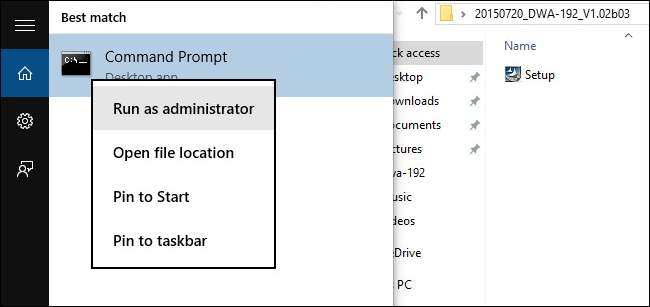
Hoewel rechtsklikken op de toepassing in kwestie en het selecteren van "Als administrator uitvoeren" niets doet, als u "cmd.exe" in het dialoogvenster Uitvoeren in het startmenu van Windows 10 plaatst, klikt u er met de rechtermuisknop op en selecteert u "Uitvoeren als administrator ”voor de opdrachtprompt , zoals hierboven te zien is, samen met de aanstootgevende Setup.exe-toepassing, zal de verhoogde opdrachtprompt het onjuist ondertekende uitvoerbare bestand uitvoeren.
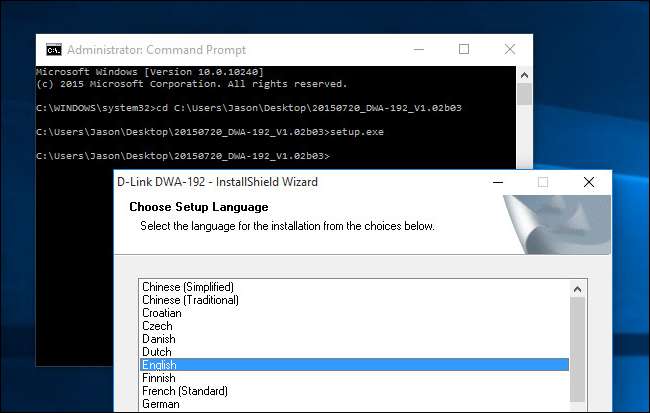
Op dat punt kunt u eenvoudigweg naar de locatie van het .EXE-bestand navigeren via de opdrachtprompt en het uitvoeren zoals te zien in de bovenstaande schermafbeelding. In tegenstelling tot het selecteren van "Als administrator uitvoeren" via de GUI in Windows Verkenner, geniet u van een foutloze ervaring wanneer u start vanaf de verhoogde commend-prompt.
Nogmaals, we raden het gebruik van deze truc niet zomaar aan, maar als je merkt dat je een aantal legitieme maar onjuist ondertekende stuurprogramma's hebt (en je bent niet van plan om te wachten, mogelijk voor onbepaalde tijd, totdat de fabrikant ze correct heeft ondertekend voor Windows 10) dan is de truc een echte levensredder.
Heeft u een vraag over Windows 10? Stuur ons een e-mail op [email protected] en we zullen ons best doen om deze te beantwoorden.







